Kuidas vabastada ruumi iPhone 5-s
IPhone 5 meeldimiseks võib olla palju põhjuseid, kuid sellesse sisalduv salvestusruum pole üks neist. IPhone 5 on saadaval 16 GB, 32 GB ja 64 GB mudelites, kuid arvestades, et paljude rakenduste ja videote suurus võib hõlpsalt ulatuda 1 GB-ni, harjub see ruum kiiresti. Nii et on tõenäoline, et võite lõpuks ruumi otsa saada. Õnneks on teile saadaval mitu valikut, mis võimaldavad teil tühjendada ruumi uute andmete jaoks, mida soovite oma seadmesse panna.
Kustutage asjad iPhone 5 ruumi vabastamiseks
Kahjuks pole maagilist lahendust, mis võimaldaks teil kõike oma telefonis hoida, vabastades samal ajal ruumi uute failide ja rakenduste installimiseks oma iPhone 5-s. Kuid tõenäoliselt on teil mõni fail või rakendus, mida te enam ei kasuta, nii et nende eemaldamine annab teile vajaliku salvestusruumi mis tahes toiminguks, mida soovite lõpule viia. Esimene asi, mida peaksite tegema, on kontrollida, kui palju mäluruumi olete kasutanud ja kui palju teil on jäänud. Selle teabe leiate järgmiste toimingute abil -
Seadistused -> Üldine -> Kasutamine
Kuvatakse ekraan, mis näeb välja sarnane alloleva pildiga -

Selle protsessi põhjalikumaks selgitamiseks võite lugeda seda artiklit oma iPhone 5 salvestusruumi kontrollimise kohta.
Rakenduste kustutamine iPhone 5-st
Rakenduse kustutamiseks iPhone 5-s on tegelikult mitu erinevat viisi. Kui ülaltoodud juhistest leiate endiselt kuva Kasutus, saate valida kustutatava rakenduse -
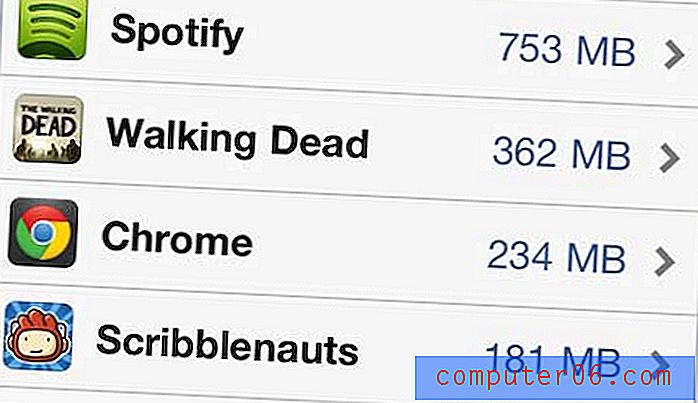
Seejärel koputage nuppu Kustuta rakendus ja seejärel vajutage hüpikmenüüd Kustuta rakendus, et oma valikut kinnitada.
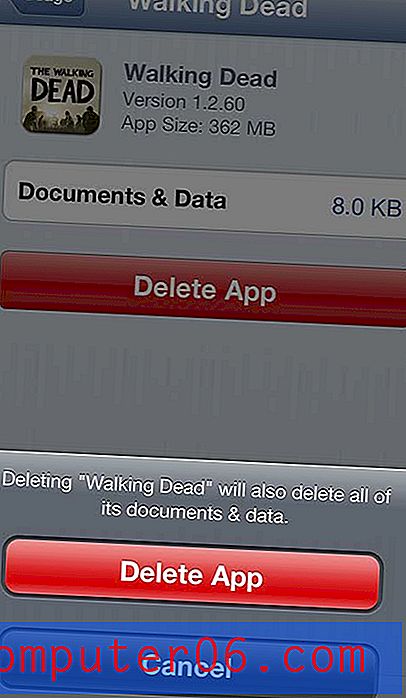
Teine võimalus on vajutada avakuval rakenduseikooni pikalt, kuni rakendused hakkavad värisema ja kuvatakse vasakus ülanurgas järgmine x -
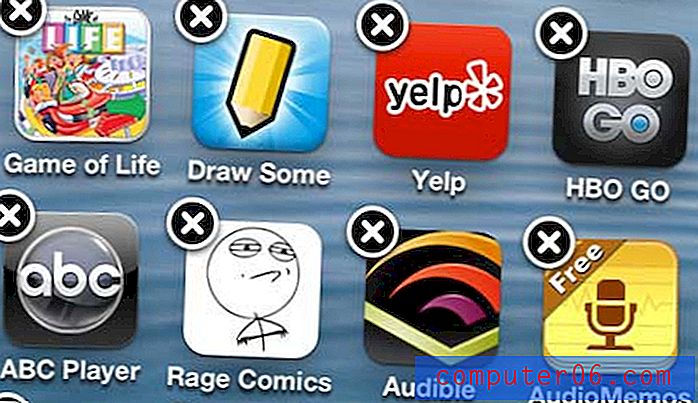
Seejärel võite soovitud rakenduse kustutamiseks puudutada x.
Kustutage pildid iPhone 5-st
Üks kasulik viis ruumi tühjendamiseks on oma kaameraga tehtud piltide kustutamine. IPhone'i kaamerat on väga lihtne kasutada, mis teeb tõenäoliseks, et leiate end palju pilte tegemast.
Pilti saate kustutada järgmisel viisil -
Fotod -> Kaamera rull -> Redigeerimine -> Valige oma pildid -> Kustuta
Põhjalikuma ülevaate saamiseks ja juhiste saamiseks mitme pildi kustutamiseks võite oma iPhone 5-st foto kustutamiseks järgida selle artikli juhiseid.
Telesaate kustutamine iPhone 5-st
Apple ID-i seadistamine oma iPhone 5-s ja makseviisi lisamine muudavad filmide või telesaadete episoodide ostmise ja allalaadimise väga lihtsaks. Kuid need failid võivad olla väga suured ja kui olete neid jälginud, ei pruugi te neid oma telefonis enam kasutada. Nende kustutamiseks võite toimida järgmiselt -
Seadistused -> Üldine -> Kasutamine -> Videod -> Valige soovitud telesaade -> Redigeerimine -> Punase ringi ikoon valge kriipsuga -> Kustuta
Kui soovite selle protsessi kohta üksikasjalikumaid juhiseid, peaksite kaaluma selle artikli juhiste järgimist, et kustutada oma telesaated oma iPhone 5-st pärast nende vaatamise lõpetamist. Pange tähele, et iTunes'i poest ostetud asju saab hiljem uuesti alla laadida, nii et te ei pea muretsema, et olete nende telesaadete või filmide ostmiseks kulutatud raha raisanud.
Need pole kaugeltki ainsad võimalused iPhone 5-s ruumi vabastamiseks, kuid see peaks andma teile idee, kuhu peaksite otsima.
Muidugi võib teil juba olla mõned ideed, kuidas oma iPhone 5 ruumi hallata, kuid arvuti salvestusruum hakkab otsa saama. See on erinev olukord, kuid tänu sellistele võimalustele nagu 1 TB USB 3.0 välised kõvakettad on teil USB-portidega arvuti kasutamisel saadaval palju rohkem võimalusi.



